 第5课ppt课件
第5课ppt课件
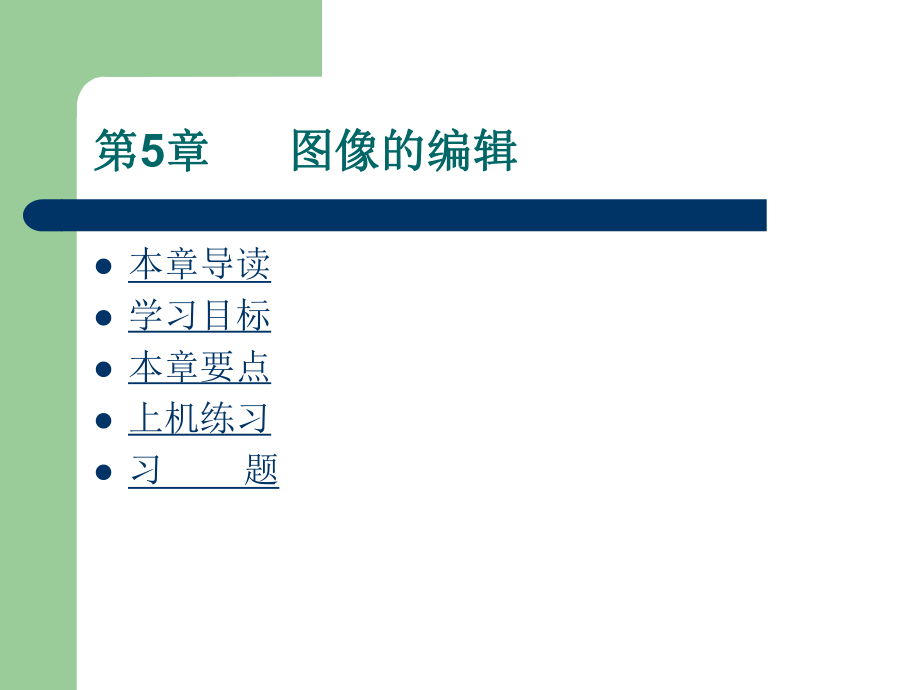


《第5课ppt课件》由会员分享,可在线阅读,更多相关《第5课ppt课件(70页珍藏版)》请在装配图网上搜索。
1、第第5章章 图像的编辑图像的编辑 l本章导读 l学习目标l本章要点l上机练习l习 题本章导读本章导读 l如何移动、复制和删除图像l掌握裁切、变换、抽出和液化等编辑操作l了解标尺、网格和参考线等辅助工具的作用l课果安排: 2学时 学习目标学习目标 l在使用Photoshop设计图像时,绝大部分时间就是在编辑图像,学会图像的编辑是学好Photoshop的关键和基础。在Photoshop CS中对图像进行编辑主要包括图像的移动、复制和删除,裁切和修整图像,变换图像以及抽出、液化和制作图案等方面的知识。本章将着重介绍这些知识,同时还将介绍在编辑图像时常用辅助工具的使用以及如何撤销与重做操作。 本章要点
2、本章要点 l图像的移动、复制和删除l裁切和修整图像l变换图像l抽出、液化和制作图案l编辑图像常用的辅助工具l撤销与重做操作 5.1 图像的移动、复制和删除图像的移动、复制和删除 l在对图像进行编辑时经常需要对图像进行移动、复制和删除操作,这些操作虽然很简单,但却是进行图像编辑的最基础操作,需要熟练掌握。 5.1 图像的移动、复制和删除图像的移动、复制和删除l5.1.1 移动图像l5.1.2 复制图像 l5.1.3 删除图像 5.1.1 移动图像移动图像 l在编辑图像的过程中,不可避免地会经常移动图像。移动图像的操作非常简单,只需选择工具箱中的移动工具 ,然后在图像窗口中使用鼠标拖动需要移动的对
3、象即可。移动前后的效果。再移动时按住Shift键不放,可以在水平、垂直和45角方向上移动图像。l选择工具箱中的移动工具 后,按“”、“”、“”和“”键可对图像在相应的方向上移动1个像素,如果按住Shift键不放,再按“”、“”、“”和“”键可对图像在相应的方向上移动10个像素。 5.1.2 复制图像复制图像 l在编辑图像时,复制图像同样也是经常会使用的操作,在Photoshop CS中复制图像主要有一般复制、合并复制和粘贴入3种方式。 5.1.2 复制图像复制图像l1.一般复制l2.合并复制 l3.粘贴入 1.一般复制一般复制 l一般复制是将一个图层或选取内的图像直接进行复制,不作其他任何特殊
4、操作,主要有以下几种方法:l选择工具箱中的移动工具 ,按住Alt键不放,用鼠标拖动要复制的图像到目标位置即可。 1.一般复制一般复制l选择工具箱中的移动工具 ,按住Shift+Alt键不放,用鼠标拖动要复制的图像,可以在水平、垂直和45角方向上复制图像。l在“图层”面板中,如果要复制某个图层中的图像,可以用鼠标将该层拖动到按钮上复制出一个图层,再用移动工具移动图像窗口中的图像到适当位置即可。l在建立了选区的对象上,选择“编辑/拷贝”命令或按Ctrl+C键,然后再选择“编辑/粘贴”命令或按Ctrl+V键粘贴即可。 2.合并复制合并复制 l合并复制是将选区中的所有图层的内容都加以复制,在粘贴时将其
5、合并为一个图层,先建立一个选区,然后选择“编辑/合并拷贝”命令或按Shift+Ctrl+C键即可。 3.粘贴入粘贴入 l粘贴入是将要粘贴的图像的内容粘贴到一个选区之中,选区以内的部分将被显示,选区以外的部分将被隐藏(实际上就是为图层添加了一个图层蒙版,有关蒙版的内容将在第10章进行介绍)。先复制要粘贴的图像,然后建立一个选区,再选择“编辑/粘贴入”命令即可将图像粘贴到选区内。 5.1.3 删除图像删除图像 l选择“编辑/清除”命令、按Delete键或选择“编辑/剪切”可以删除当前图层中选区内的图像内容,如果当前图层为背景图层,将以背景色进行填充。 5.2 裁切和修整图像裁切和修整图像 l在图像
6、处理过程中,经常需要将图像中的某部分图像裁切成一个新的图像文件,可以使用工具箱中的裁切和修整来实现。 5.2 裁切和修整图像裁切和修整图像l5.2.1 裁切图像l5.2.2 使用“修整”命令 5.2.1 裁切图像裁切图像 l使用裁切工具可以把图像中需要的部分保留下来,将其余部分裁切掉。选择该工具后,其工具属性栏.l当确定了裁切范围后,在裁切范围内双击鼠标、按Enter键或选择“图像/裁切”即可进行裁切。 5.2.2 使用使用“修整修整”命令命令 l使用修整命令不需创建选取范围,选择“图像/修整”命令,将打开对话框。其中各选项含义如下:l 和l在“修掉”栏中有4个复选框,分别用于设置修剪的区域位
7、置。 5.3 变变 换换 图图 像像l5.3.1 变换图像l5.3.2 应用举例制作产品包装盒 5.3.1 变换图像变换图像 l变换图像是指对图像进行缩放、旋转、扭曲、斜切和透视等操作,在“编辑”菜单下有“自由变换”和“变换”两个命令。选择“编辑/自由变换”命令,在图层或选区上会显示一个带有8个控制点的矩形框,。l使用鼠标拖动8个控制点可以对图像进行缩放操作,与选择“编辑/变换/缩放”命令的效果相同。l将鼠标移动到矩形框外面,鼠标指针变为形状,按住鼠标左键并拖动,可以旋转图像,与选择“编辑/变换/旋转”命令的效果相同。l按住Ctrl键,拖动4个角上的控制点可以对图像进行扭曲操作,与选择“编辑/
8、变换/扭曲”命令的效果相同。 5.3.1 变换图像变换图像l按住Ctrl+Alt键,拖动控制点或边可以对图像进行斜切操作,与选择“编辑/变换/斜切”命令的效果相同。l按住Shift+Ctrl+Alt键,拖动4个角上的控制点可以对图像进行透视操作,与选择“编辑/变换/透视”命令的效果相同。 5.3.2 应用举例应用举例制作产品包装盒制作产品包装盒 l制作产品包装盒(光盘:源文件第5章包装.psd)。l使用自由变换对包装盒的顶面和侧面进行变形,制作包装盒的立体效果。 5.4 抽出、液化和制作图案抽出、液化和制作图案 l抽出、液化和制作图案是Photoshop CS中3个具有特殊功能的图像编辑工具,
9、抽出能够非常方便地清除图像背景;液化可以对图像进行液化变形;制作图案可以生成各种变化样式的拼贴图案。 5.4 抽出、液化和制作图案抽出、液化和制作图案l5.4.1 图像的抽出l5.4.2 图像的液化 l5.4.3 图案制作 l5.4.4 应用举例更换照片背景 5.4.1 图像的抽出图像的抽出 l使用“抽出”命令可以方便地选择并清除图像的背景,从而达到选取图像的目的,同时将原背景图层转换成普通图层。选择“滤镜/抽出”命令,将打开“抽出”对话框。常用选项含义如下:l边缘高光器工具l缩放工具l抓手工具l橡皮擦工具l“工具选项”栏l“抽出”栏l“预览”栏5.4.1 图像的抽出图像的抽出l选择对话框左边
10、的边缘高光器工具 ,在预览框中沿着老鹰图像的边缘进行勾画,并回到起点处,使其成为一个封闭区域,再选择对话框中左边的填充工具 ,然后在图像窗口中勾画好的图像上单击一下,将其填充。单击 按钮,即可得到图像的抽出效果,(光盘:源文件第5章23.psd)。从中可以看出抽出后的图像背景为透明区域。5.4.2 图像的液化图像的液化 l使用“液化”可以根据需要对图像进行液化变形。打开需要液化变形的图像文件或选取需要液化的部分图像,选择“滤镜/液化”命令,打开“液化”对话框。l在该对话框的左侧包含12个液化工具,各液化工具的含义如下:l涂抹工具l重建工具l旋转扭曲工具l褶皱器工具5.4.2 图像的液化图像的液
11、化l膨胀工具l转换像素工具l镜像工具l波动工具l冻结工具l解冻工具l缩放工具l抓手工具l选择相应的液化工具,然后在图像窗口中拖动鼠标即可将图像进行液化变形,图像即为使用波动工具 对玫瑰图像进行液化后的效果,完成后单击 按钮即可。 5.4.3 图案制作图案制作 l使用图案制作可以根据图像中的图像生成各种变化样式的拼贴图案,选择“滤镜/图案生成器”命令打开“图案生成器”对话框。在对话框中选择左边的矩形选框工具 ,在预览框中拖动鼠标框选需要生成图案的部分。5.4.3 图案制作图案制作l单击 按钮,即可生成图案,同时, 按钮变成 按钮。单击按钮 ,生成其他变化图案,连续单击该按钮还可以产生其他图案,直
12、到得到用户满意的图案为止。当用户得到自己所需的拼贴图案后,单击 按钮即可将图像文件转化成生成的图案文件。5.4.4 应用举例应用举例更换照片背景更换照片背景 l去除小孩图像的背景,将其与大三八牌坊图像合成为一张完整的图片。l使用抽出功能去除小孩图像的背景,然后将其移动到大三八牌坊图像中,再对其进行自由变形。 5.5 编辑图像常用的辅助工具编辑图像常用的辅助工具 l在编辑图像时还经常会使用标尺、网格和参考线等辅助工具,下面讲解它们具体的使用方法。 5.5 编辑图像常用的辅助工具编辑图像常用的辅助工具l5.5.1 使用标尺l5.5.2 使用网格 l5.5.3 创建参考线 l5.5.4 使用度量工具
13、 l5.5.5 添加图像注释 5.5.1 使用标尺使用标尺 l选择“视图/标尺”命令或按Ctrl+R键,可以在图像窗口的顶部和左侧显示标尺,再次执行该命令即可隐藏标尺。标尺内的标记可显示出鼠标指针移动时的坐标位置(光盘:实例素材第5章草莓.jpg)。 5.5.2 使用网格使用网格 l选择“视图/显示/网格”命令或按Ctrl+键,可在图像窗口中显示网格。l选择“视图/对齐网格”命令后,移动对象将自动对齐网格或者在选取区域时自动沿网格位置进行定位选取。 5.5.3 创建参考线创建参考线 l将鼠标指针置于窗口顶部或左侧的标尺处,按住鼠标左键,当鼠标指针处于状态或状态时,拖动鼠标到要放置参考线的位置释
14、放鼠标,即可在该位置处创建一条参考线。l选择“视图/新参考线”命令,打开“新参考线”对话框,在“取向”栏中进行设置,即可添加一条新参考线。 5.5.4 使用度量工具使用度量工具 l使用度量工具可以非常方便地测量图像中两点之间的距离或物体的角度。选择度量工具 ,然后在图像窗口中需要测量的两点之间拖动鼠标,可在这两点之间画出一条直线,同时在属性栏中将显示相应的信息。5.5.4 使用度量工具使用度量工具l按住Alt键不放,将鼠标移动到直线的一个端点上时鼠标指针变为 ,按住鼠标左键并拖动可以再画出一条直线,此时的工具属性栏。其中A后面的数值就是此角的角度,D1后面的数值表示此内角第一条边的长度,D2后
15、面的数值表示此内角第二条边的长度。 5.5.5 添加图像注释添加图像注释 l注释工具包括注释工具 和语音注释工具 ,这两个工具主要用于在图像中添加注释,供用户在编辑的过程中查看,一般很少用到。 5.5.5 添加图像注释添加图像注释l1.注释工具l2.语音注释工具 1.注释工具注释工具 l选择工具箱中的注释工具 ,显示其工具属性栏,在其工具属性栏中设置作者名、注释字体及其大小、注释窗口标题栏的颜色后,在图像窗口中单击将出现一个注释窗口,在该窗口中单击鼠标并输入注释内容即可。 2.语音注释工具语音注释工具 l语音注释工具 用于向图像中添加声音注释,在其工具属性栏中设置作者名、语音注释颜色后,在图像
16、窗口中想添加注释的地方单击,会打开“语音注释”对话框,单击对话框中的 按钮后,使用麦克风录音,录音完毕单击按钮 即可。 5.6 撤销与重做操作撤销与重做操作 l在进行图像处理的过程中,难免会发生一些误操作,通过“还原”、“重做”命令以及“历史记录”面板可以撤销一些操作,或者重做撤销的操作。 5.6 撤销与重做操作撤销与重做操作l5.6.1 恢复到上一步操作l5.6.2 使用历史记录面板恢复图像 5.6.1 恢复到上一步操作恢复到上一步操作 l在对图像进行处理的过程中,如果某一步操作不当,可以通过选择“编辑/还原”命令,取消该步操作。还原后的操作还可以通过选择“编辑/重做”命令恢复到还原操作前的
17、状态下。 5.6.2 使用历史记录面板恢复图像使用历史记录面板恢复图像 l使用“还原”、“重做”命令只能撤销或恢复一步操作,如果要撤销或恢复多步操作,就需要使用“历史记录”面板。 5.6.2 使用历史记录面板恢复图像使用历史记录面板恢复图像l1.认识历史记录面板l2.撤销与恢复历史记录 l3.删除与清空历史记录 l4.建立新文档或新快照 1.认识历史记录面板认识历史记录面板 l“历史记录”面板可以记录用户对图像进行的编辑操作。如果历史面板没有显示在面板窗口中,可以选择“窗口/历史记录”命令打开。 2.撤销与恢复历史记录撤销与恢复历史记录 l1)撤销历史记录l2)恢复历史记录3.删除与清空历史记
18、录删除与清空历史记录 l可以将不需要的历史记录从“历史记录”面板中删除或清空。l1)删除历史记录l2)清空历史记录4.建立新文档或新快照建立新文档或新快照 l1)建立新文档建立新快照l2)建立新快照5.7 上机练习上机练习水果店招牌设计水果店招牌设计 l制作水果店招牌(光盘:源文件第5章水果店.psd)。l首先利用图案生成功能产生背景图像,然后打开各个水果图像,再使用抽出功能去掉每个水果图像的背景,然后将他们复制到背景图像中,使用自由变换工具改变每一个水果的大小,最后添加文字即可。 5.8 习习 题题 l(1)制作汽车(光盘:源文件第5章5-1.psd)。l(2)制作“玫瑰花心”图像(光盘:源文件第5章5-2.psd)。l(3)制作“扭曲的太空”图像(光盘:源文件第5章扭曲的太空.jpg)。
- 温馨提示:
1: 本站所有资源如无特殊说明,都需要本地电脑安装OFFICE2007和PDF阅读器。图纸软件为CAD,CAXA,PROE,UG,SolidWorks等.压缩文件请下载最新的WinRAR软件解压。
2: 本站的文档不包含任何第三方提供的附件图纸等,如果需要附件,请联系上传者。文件的所有权益归上传用户所有。
3.本站RAR压缩包中若带图纸,网页内容里面会有图纸预览,若没有图纸预览就没有图纸。
4. 未经权益所有人同意不得将文件中的内容挪作商业或盈利用途。
5. 装配图网仅提供信息存储空间,仅对用户上传内容的表现方式做保护处理,对用户上传分享的文档内容本身不做任何修改或编辑,并不能对任何下载内容负责。
6. 下载文件中如有侵权或不适当内容,请与我们联系,我们立即纠正。
7. 本站不保证下载资源的准确性、安全性和完整性, 同时也不承担用户因使用这些下载资源对自己和他人造成任何形式的伤害或损失。
